Riešenie problémov s tokom údajov: Pripojenie zdroja údajov
Pri vytváraní toku údajov sa niekedy vyskytne chyba pri pripájaní k zdroju údajov. Túto chybu môže spôsobiť brána, poverenia alebo iné dôvody. V tomto článku sa vysvetľujú najčastejšie chyby a problémy pripojenia a ich vyriešenie.
Chyba: Na pripojenie sa vyžaduje lokálna brána údajov
Tento problém môže nastať, keď presuniete dotaz z nástrojov aplikácie Power Query v počítačových nástrojoch do Power Query v toku údajov, a zobrazí sa chyba "Na pripojenie je potrebná lokálna brána údajov."

Dôvod:
Keď tabuľka v toku údajov načíta údaje z lokálneho zdroja údajov, na pripojenie je potrebná brána, ale brána nebola vybratá.
Rozlíšenie:
Vyberte položku Vybrať bránu. Ak brána ešte nebola nastavená, prejdite na položku Inštalácia lokálnej brány údajov.
Chyba: Zadajte, ako sa pripojiť
Tento problém sa vyskytne, keď sa pripojíte k zdroju údajov, ale ešte ste nenastavili poverenia alebo podrobnosti o pripojení. Môže k tomu dôjsť vtedy, keď migrujete dotazy do toku údajov.

Dôvod:
Podrobnosti o pripojení nie sú správne nastavené.
Rozlíšenie:
Vyberte položku Konfigurovať pripojenie. Nastavte podrobnosti o pripojení a poverenia.
Expression.Error: Modul s názvom xyz bol v tomto kontexte zakázaný
Pri migrácii dotazov z nástrojov aplikácie Power Query v počítačových nástrojoch do toku údajov sa niekedy zobrazí chyba s informáciou, že modul je v tomto kontexte zakázaný. Príkladom takejto situácie je vtedy, keď dotaz používa funkcie ako Web.Page alebo Web.BrowserContents.

Dôvod:
Zakázané moduly sa týkajú funkcií, ktoré na fungovanie vyžadujú pripojenie k lokálnej bráne údajov. Aj keď funkcia získava údaje z webovej stránky, z dôvodu niektorých požiadaviek na dodržiavanie súladu so zabezpečením musí prejsť pripojením k bráne.
Rozlíšenie:
Najprv nainštalujte a nastavte lokálnu bránu. Potom pridajte webový zdroj údajov pre webovú URL adresu, ku ktorej sa pripájate.
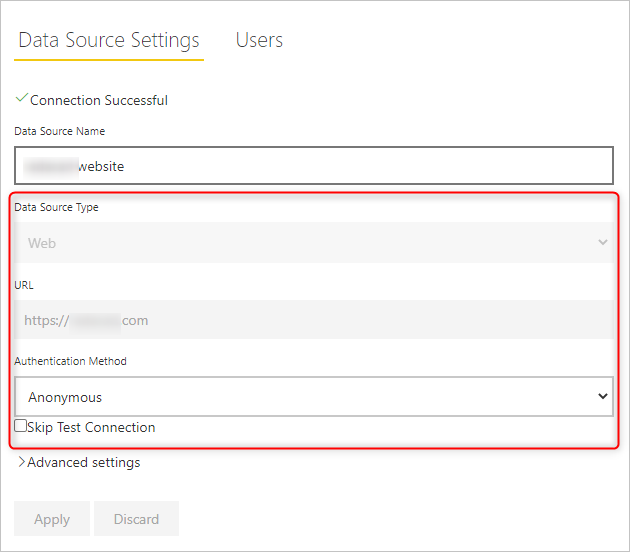
Po pridaní webového zdroja údajov môžete v toku údajov vybrať bránu z časti Možnosti>projektu možností.

Môže sa zobraziť výzva na nastavenie poverení. Keď nastavíte bránu a poverenia úspešne, moduly už nebudú zakázané."

Odstránené alebo staré zdroje údajov sa stále zobrazujú
Niekedy sa zdroj údajov z toku údajov stále zobrazuje v prehľade poverení alebo v prehľade pôvodu. Nemá to vplyv na obnovenie alebo vytvorenie toku údajov.

Dôvod:
Tok údajov si zachováva priradenie k odstráneným zdrojom údajov toku údajov a neodstraňuje ich automaticky. Vyžaduje sa orezávať používateľ.
Rozlíšenie:
Na orezania zdrojov údajov budete musieť vykonať nasledujúce kroky:
Otvorte svoj tok údajov.
Vyberte položku Možnosti.
Vyberte položku Možnosti projektu.

Zmeňte bránu na inú bránu. Nezáleží na tom, ktorá z nich, pokiaľ ide o inú bránu.

Po použití zmeny výberom položky OK zopakujte kroky 1 až 4 a znova vyberte pôvodnú bránu.
Tieto kroky v podstate odstránia všetky väzby zdroja údajov pre tok údajov. Po dokončení týchto krokov sa môže zobraziť výzva na nastavenie poverení. Po úspešnom nastavení brány a poverení ste efektívne "orezali" väzby zdroja údajov pre tok údajov len na tie, ktoré tok údajov v skutočnosti používa.
Poznámka
Keď sa názov zdroja údajov zmení, toky údajov s cloudovými zdrojmi údajov bez lokálnej brány údajov stále existujú staré pripojenie zdroja údajov. Ak chcete toto pripojenie odstrániť, v služba Power BI vyberte ikonu nastavení, prejdite na položku Spravovať Pripojenie ions a Brány> Pripojenie, vyberte ponuku troch bodiek podľa názvu pripojenia a potom vyberte položku Odstrániť, čím odstránite staré/nepoužité pripojenie zdroja údajov. Potom prejdite na domovskú stránku, vyberte pracovný priestor, otvorte ho výberom toku údajov a potom na stránke Názov tabuľky vyberte položku Upraviť tabuľky. Potom v editore Power Query vyberte položku Uložiť a zavrieť , aby sa toky údajov aktualizovali na aktuálne pripojenie k zdroju údajov a aby sa odstránilo staršie pripojenie.